はじめに
「AIにVBAコードは作ってもらったけど、これをどうやってExcelで動かせばいいの?」
「VBE?標準モジュール?言葉が難しくてよく分からない…」
この記事は、そんなVBA初心者の方が、AIが生成したVBAコードをExcelで実際に動かすための「基本操作の辞書」として使える解説ページです。
専門知識は一切不要です。一つひとつのステップを画像付きで丁寧に解説するので、このページを開きながら真似するだけで、誰でも設定を完了できます。
この記事は、AIとの対話を通じてExcelマクロを作成・修正する記事の補足ページです。実際に
AIを用いてどのようにExcelマクロを作成・修正するかはこちらをご覧ください。
メイン記事: 担当者不在のExcelマクロはAIで復活!VBA初心者が挑んだ解読と修正の記録
当ブログは現役大学職員の私が、AIツール(Gemini, ChatGPTなど)を活用し、大学事務の業務改善をするためのAI活用ブログです。私自身、文系大学卒の非エンジニアの事務職員なので、専門用語は避けて読者の皆さんが分かりやすく、すぐ使える情報をお届けできるよう心がけています。
プロフィールの詳細は、以下をご覧ください。
ステップ1:VBE(Visual Basic Editor)を開く
まず、VBAコードを記述・編集するための専用画面「VBE」を開きます。Excelの裏側にある、マクロの編集部屋のようなものです。
開き方は、簡単なショートカットキーがおすすめです。
【方法1:ショートカットキー】
Excel画面を開いた状態で Alt + F11 キーを同時に押します。

【方法2:リボンメニューから】
- Excel上部の「開発」タブをクリックします。
- 一番左に表示される「Visual Basic」をクリックします。
そもそも「開発」タブがない場合
「開発」タブは初期状態では表示されていません。もし見当たらない場合は、「ファイル」→「オプション」→「リボンのユーザー設定」の順に進み、右側のボックス内にある「開発」にチェックを入れて「OK」を押すと表示されます。
ステップ2:コードを書き込む「標準モジュール」を挿入する
VBEが開いたら、次にVBAコードを貼り付けるための白紙のページ(標準モジュール)を準備します。
- VBEのメニューバーから「挿入」をクリックします。
- 「標準モジュール」を選択します。

この操作で、画面右側に大きな入力画面が表示されます。ここに、AIが生成したVBAコードを貼り付けることになります。
ステップ3:AI生成コードを貼り付け、マクロ有効ブックで保存する
準備が整ったら、いよいよAIが作ったコードを貼り付け、マクロが動く特別な形式でファイルを保存します。
- AI(GeminiやChatGPT)が生成したVBAコードをコピーし、先ほど表示された右側の入力画面に貼り付けます。
- 保存する際は、メニューバーの「ファイル」から「名前を付けて保存」を選択します。
- 「ファイルの種類」のプルダウンメニューをクリックし、必ず「Excel マクロ有効ブック (*.xlsm)」を選んで保存します。

【重要】保存形式の注意点!
ここがとても間違えやすいポイントです。
通常のExcel形式である「.xlsx」で保存してしまうと、貼り付けたVBAコードはすべて削除されてしまいます。必ずファイルの種類が「.xlsm」になっていることを確認してから保存ボタンを押してください。
ステップ4:マクロ実行ボタンをExcelシートに設置する
最後に、Excelシート上からワンクリックでマクロを実行できる「ボタン」を設置しましょう。毎回VBEを開く手間が省けて非常に便利です。
- Excelのリボンメニューから「挿入」→「図形」と進み、好きな形(例:角丸四角形)を選びます。
- シート上の好きな場所に図形を配置します。
- 配置した図形の上で右クリックし、「マクロの登録」を選択します。
- 実行したいマクロ名を選び、「OK」をクリックします。

これで設定は完了です!
配置した図形は、右クリック→「テキストの編集」から「データ変換実行」や「レポート自動作成」など、分かりやすい名前に変更しておくと良いでしょう。
まとめ:AI生成VBAを動かす基本の流れ
今回は、AIが生成したVBAコードをExcelで動かすための初期設定について解説しました。
- VBEを開く (
Alt+F11) - 標準モジュールを挿入する
- コードを貼り付けて
.xlsm形式で保存する - シートにマクロ実行ボタンを設置する
一度この設定方法を覚えてしまえば、これからはAIが作ったどんなVBAコードでも自由自在に動かせるようになります。この一手間が、未来のあなたの業務時間を劇的に短縮する第一歩です。ぜひ試してみてください!




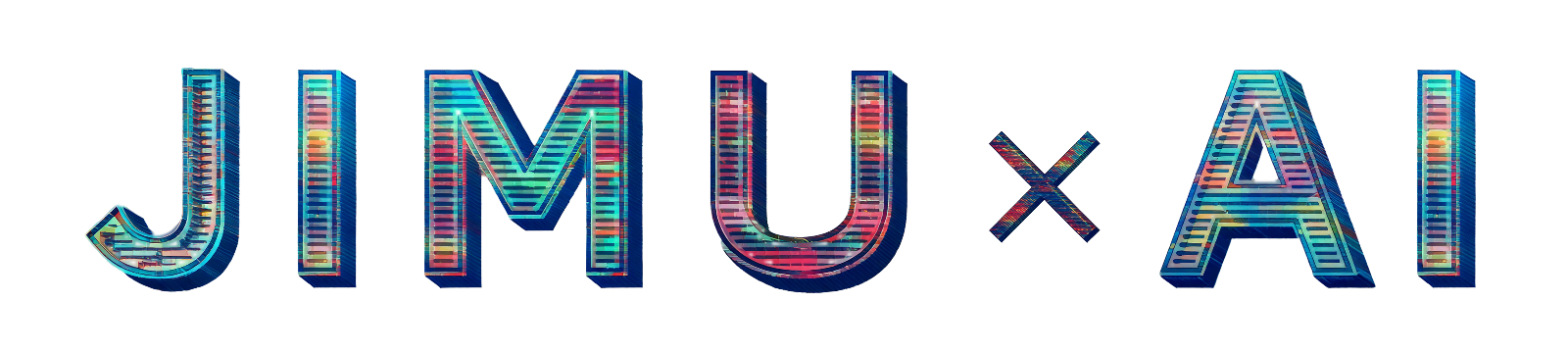








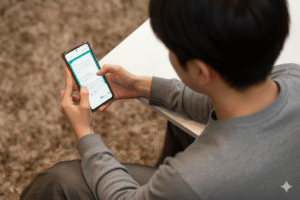
コメント